Etiquetando Produtos
A maneira mais prática de etiquetar produtos é cadastrar o produto e digitar a quantidade. Na tela de cadastro, selecione o produto e clique em “Etiquetas”. O sistema solicitará a confirmação para imprimir as etiquetas do produto selecionado.
Veja aqui como fazer cadastros
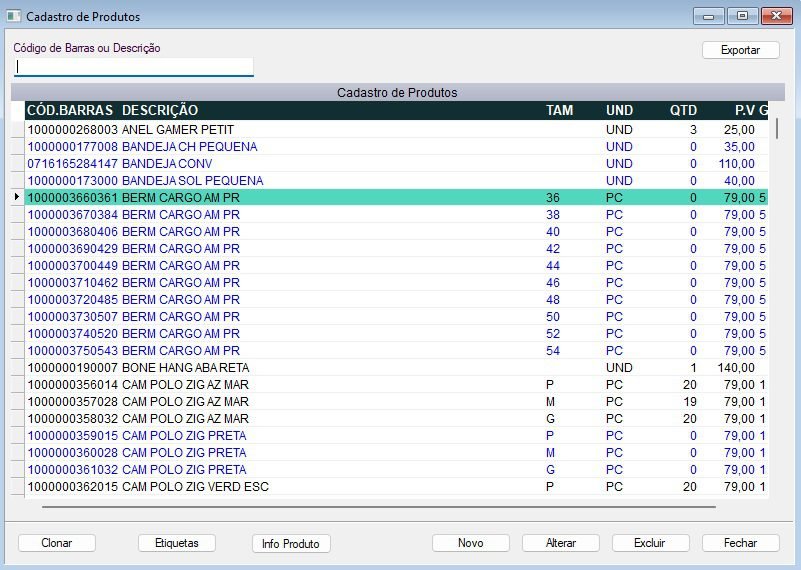
Clique em “novo” para cadastrar um novo produto.
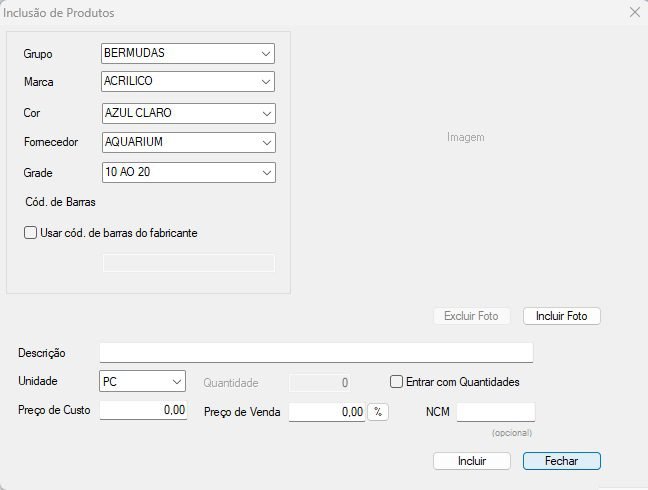
Se o produto tiver tamanhos, no cadastro do produto, clique em “Entrar com quantidades” e digite a quantidade de cada tamanho. Se o prouto não tiver tamanhos , basta você digitar a quantidade no campo “Quanitidade”. Em seguida, clique em “OK”.
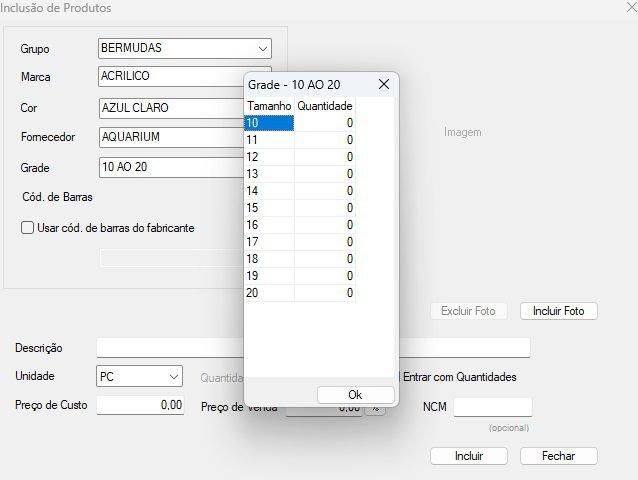
Após você ter cadastrado o produto. O sistema voltará para tela de cadastro.
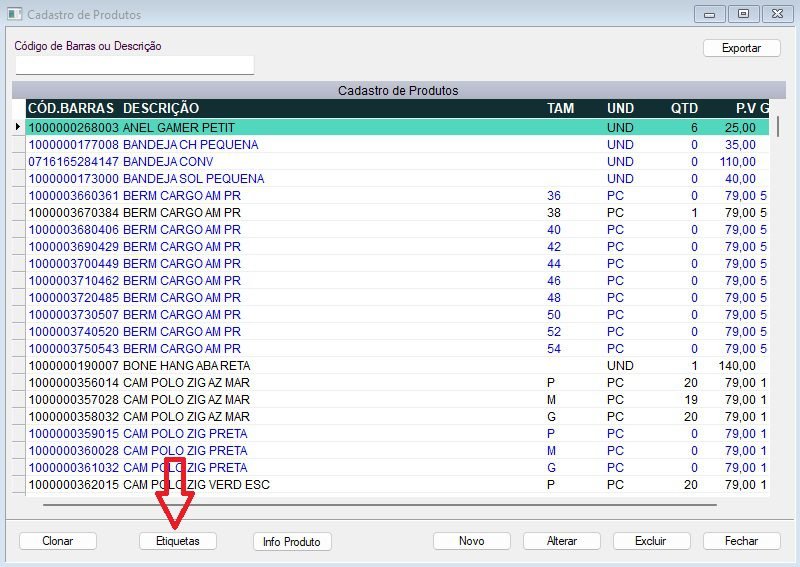

Ligue a impressora e clique em “Sim” para imprimir. Repita o processo para os outros produtos.
Imprimir etiquetas através da consulta da nota de compra
Outra forma de etiquetar produtos é consultar uma nota de compra. Para isso, acesse “Estoque/Compras/Consulta compras”. A nota de compra deverá ter sido previamente cadastrada.
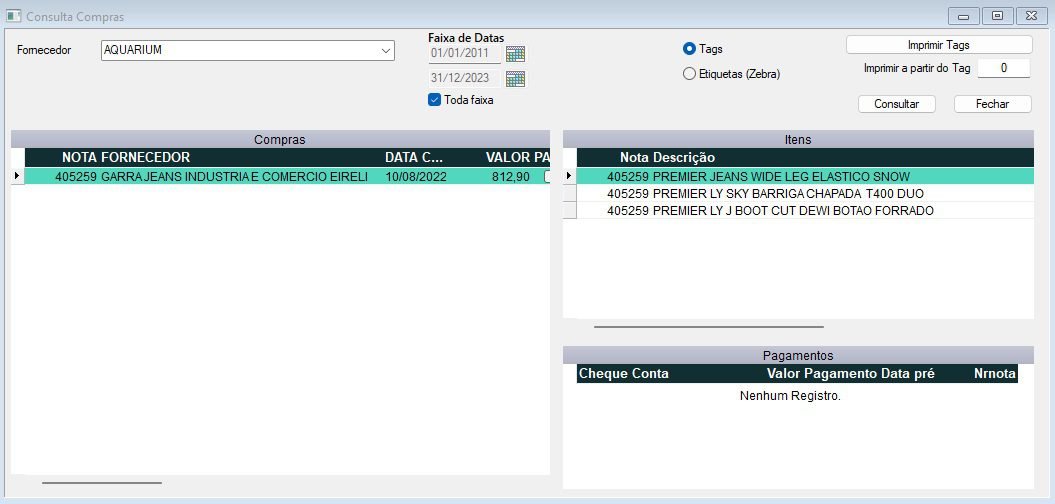
Outra forma de etiquetar produtos é consultar uma nota de compra. Para isso, acesse “Estoque/Compras/Consulta compras”. A nota de compra deverá ter sido previamente cadastrada.
Para consultar e imprimir etiquetas da nota de uma compra, siga estas etapas:
- Selecione o fornecedor.
- Digite a faixa de datas.
- Clique em “Consultar”.
As notas de compra cadastradas de acordo com a seleção serão mostradas.
- Selecione a nota de compra da qual deseja imprimir as etiquetas.
- Selecione o tipo de impressora que deseja usar: jato de tinta ou térmica.
- Clique em “Imprimir”.
Uma mensagem de confirmação será exibida.
- Clique em “Sim” para imprimir as etiquetas.
Veja também

